آموزش نصب و پیکربندی Redmine در CentOS 8
Redmine یک برنامه مدیریت پروژه منبع آزاد و رایگان و برنامه پیگری مسائل است. در این آموزش نحوه نصب و پیکربندی آخرین نسخه Redmine در CentOS 8 توضیح داده می شود.
Redmine شامل پشتیبانی از پروژه های متعدد ، ویکی ها ، سیستم ردیابی مسئله ، انجمن ها ، تقویم ها ، اعلان های ایمیل و موارد دیگر می باشد.
ما از MariaDB به عنوان back-end بانک اطلاعات و Passenger + Apache به عنوان سرور برنامه Ruby استفاده خواهیم کرد.
پیش نیازها
اطمینان حاصل کنید که پیش نیازهای زیر را رعایت کرده اید:
- نام دامنه که به IP عمومی سرور شما متصل است.
- به عنوان root یا کاربر دارای امتیازات sudo به سیستم وارد شوید.
یک راز بزرگ درمورد 90 % هاستینگ های ایرانی، اورسل کردن بیش از حد است که باعث افت کیفیت سرورها میشود.
وان سرور با ارائه دسترسی های مختلف این امکان را به شما خواهد داد که تمامی منابع سرورتان را مدیریت و بررسی کنید و همچنین با ارائه گارانتی 100% برگشت وجه ریسک خرید شما را به %0 کاهش میدهد.
ایجاد یک پایگاه داده MySQL
Redmine از MySQL / MariaDB ، Microsoft SQL Server ، SQLite 3 و PostgreSQL پشتیبانی می کند . ما از MariaDB به عنوان یک پایگاه داده بک اند استفاده خواهیم کرد.
اگر MariaDB یا MySQL را روی سرور CentOS خود نصب نکردید ، می توانید با رعایت این دستورالعمل ها آن را نصب کنید.
با استفاده از دستور زیر وارد شل MySQL شوید:
sudo mysql
از درون شل MySQL ، دستورات زیر را برای ایجاد یک بانک اطلاعاتی جدید ، کاربر جدید و دسترسی کاربر به پایگاه داده ، اجرا کنید :
CREATE DATABASE redmine CHARACTER SET utf8;
GRANT ALL ON redmine.* TO 'redmine'@'localhost' IDENTIFIED BY 'change-with-strong-password';
اطمینان حاصل کنید که change-with-strong-password با رمز عبور قوی تغییر دهید.
پس از اتمام کار ، از شل MySQL خارج شوید:
EXIT;
نصب Passenger ، Apache و Ruby
Passenger یک سرور برنامه وب سریع و سبک برای Ruby ، Node.js و Python است که می تواند با Apache و Nginx ادغام شود. ما Passenger را به عنوان ماژول Apache نصب خواهیم کرد.
مخزن EPEL را فعال کنید :
sudo dnf install epel-release
sudo dnf config-manager --enable epel
پس از فعال کردن مخزن ، لیست بسته ها را به روز کنید و Ruby ، Apache و Passenger را نصب کنید:
sudo dnf install httpd mod_passenger passenger passenger-devel ruby
سرویس Apache را شروع کنید و آن را فعال کنید تا از بوت شدن فعال شود:
sudo systemctl enable httpd --now
ایجاد کاربر جدید سیستم
با استفاده از فهرست خانه /opt/redmine که نمونه Redmine را اجرا خواهد کرد ، یک کاربر و گروه جدید ایجاد کنید:
sudo useradd -m -U -r -d /opt/redmine redmine
کاربر apache به گروه redmine اضافه کنید و مجوزهای فهرست /opt/redmine را تغییر دهید تا Apache بتواند به آن دسترسی پیدا کند:
sudo usermod -a -G redmine apache
sudo chmod 750 /opt/redmine
نصب Redmine
در زمان نوشتن ، آخرین نسخه پایدار Redmine نسخه 4.1.0 است.
قبل از ادامه مراحل بعدی ، به صفحه بارگیری Redmine مراجعه کنید شاید نسخه جدیدتری در دسترس باشد.
کامپایلر GCC و کتابخانه های مورد نیاز برای ساخت Redmine را نصب کنید:
sudo dnf group install "Development Tools"
sudo dnf install zlib-devel curl-devel openssl-devel mariadb-devel ruby-devel
اطمینان حاصل کنید که مراحل زیر را به عنوان کاربر redmine اجرا کنید:
sudo su - redmine
1. بارگیری Redmine
آرشیو Redmine را با curl بارگیری کنید:
curl -L http://www.redmine.org/releases/redmine-4.1.0.tar.gz -o redmine.tar.gz
پس از اتمام بارگیری ، بایگانی را استخراج کنید:
tar -xvf redmine.tar.gz
2. پیکربندی پایگاه داده Redmine
فایل پیکربندی پایگاه داده به عنوان مثال Redmine را کپی کنید:
cp /opt/redmine/redmine-4.1.0/config/database.yml.example /opt/redmine/redmine-4.1.0/config/database.yml
پرونده را با ویرایشگر متن خود باز کنید:
nano /opt/redmine/redmine-4.1.0/config/database.yml
بخش production جستجو کنید و اطلاعات پایگاه داده MySQL و اطلاعات کاربری که قبلاً ایجاد کرده ایم وارد کنید:
production:
adapter: mysql2
database: redmine
host: localhost
username: redmine
password: "change-with-strong-password"
encoding: utf8mb4پس از اتمام ، پرونده را ذخیره کرده و از ویرایشگر خارج شوید.
3. نصب وابستگی های Ruby
به پوشه redmine-4.1.0 و وابستگی Ruby را نصب کنید:
cd ~/redmine-4.1.0
gem install bundler --no-rdoc --no-ri
bundle install --without development test postgresql sqlite --path vendor/bundle
4- ایجاد کلیدها و انتقال پایگاه داده
دستور زیر را برای تولید کلیدها و انتقال پایگاه داده اجرا کنید:
bundle exec rake generate_secret_token
RAILS_ENV=production bundle exec rake db:migrate
پیکربندی Apache
به کاربر sudo خود برگردید و پرونده Apache vhost زیر را ایجاد کنید:
exit
sudo nano /etc/httpd/conf.d/example.com.conf
<VirtualHost *:80>
ServerName example.com
ServerAlias www.example.com
DocumentRoot /opt/redmine/redmine-4.1.0/public
<Directory /opt/redmine/redmine-4.1.0/public>
Options Indexes ExecCGI FollowSymLinks
Require all granted
AllowOverride all
</Directory>
ErrorLog /var/log/httpd/example.com-error.log
CustomLog /var/log/httpd/example.com-access.log combined
</VirtualHost>
فراموش نکنید که shembull.com را با دامنه Redmine خود جایگزین کنید.
سرویس Apache را با تایپ مجدد شروع کنید:
sudo systemctl restart httpd
Apache را با SSL پیکربندی کنید
اگر گواهی SSL قابل اعتماد برای دامنه خود ندارید ، می توانید مجوز رایگان SSL را تولید کنید .
پس از تولید گواهینامه ، پیکربندی Apache را به شرح زیر ویرایش کنید:
sudo nano /etc/httpd/conf.d/example.com.conf
<VirtualHost *:80>
ServerName example.com
ServerAlias www.example.com
Redirect permanent / https://example.com/
</VirtualHost>
<VirtualHost *:443>
ServerName example.com
ServerAlias www.example.com
Protocols h2 http:/1.1
<If "%{HTTP_HOST} == 'www.example.com'">
Redirect permanent / https://example.com/
</If>
DocumentRoot /opt/redmine/redmine-4.1.0/public
ErrorLog /var/log/httpd/example.com-error.log
CustomLog /var/log/httpd/example.com-access.log combined
SSLEngine On
SSLCertificateFile /etc/letsencrypt/live/example.com/fullchain.pem
SSLCertificateKeyFile /etc/letsencrypt/live/example.com/privkey.pem
<Directory /opt/redmine/redmine-4.1.0/public>
Options Indexes ExecCGI FollowSymLinks
Require all granted
AllowOverride all
</Directory>
</VirtualHost>فراموش نکنید که shembull.com را با دامنه Redmine جایگزین کنید و مسیر صحیح را برای پرونده های گواهی SSL تنظیم کنید. تمام درخواست های HTTP به HTTPS هدایت می شوند .
دسترسی به Redmine
مرورگر خود را باز کنید ، دامنه خود را تایپ کنید و با فرض اینکه نصب موفقیت آمیز باشد ، صفحه نمایش مشابه موارد زیر ظاهر می شود:
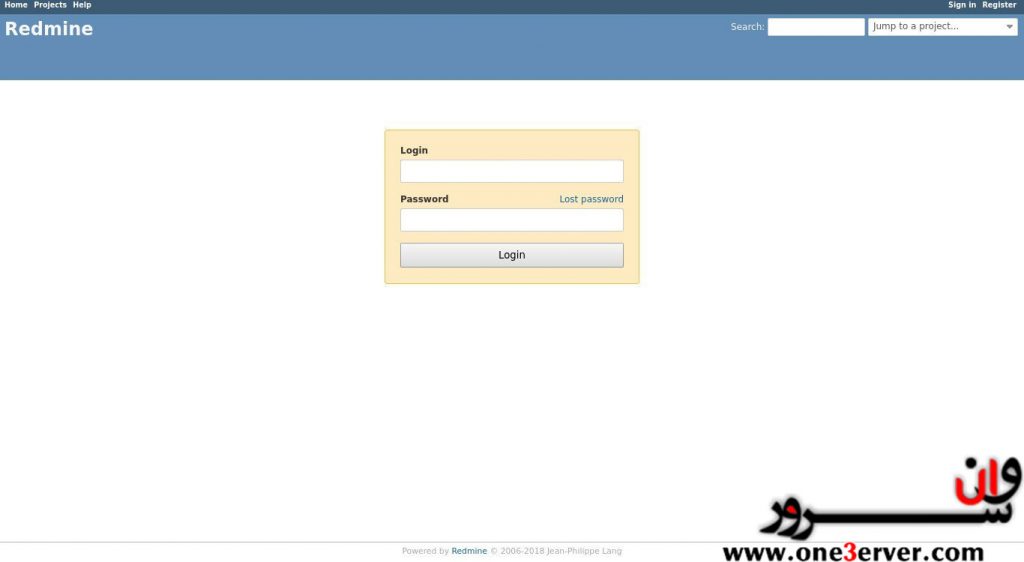
اطلاعات پیش فرض ورود به سیستم برای Redmine عبارتند از:
- Username: admin
- Password: admin
هنگامی که برای اولین بار وارد سیستم می شوید ، از شما خواسته می شود که رمزعبور را تغییر دهید ، مانند تصویر زیر:
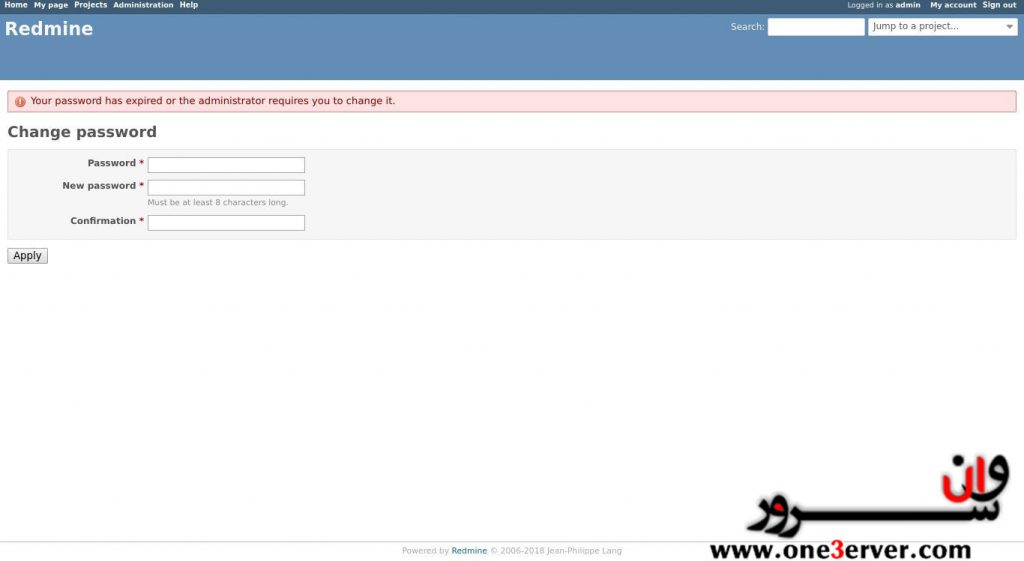
پس از تغییر رمز عبور ، به صفحه حساب کاربری هدایت می شوید.
اگر نمی توانید به صفحه دسترسی پیدا کنید ، احتمالاً فایروال شما پورت Apache را مسدود می کند.
برای باز کردن پورت لازم از دستورات زیر استفاده کنید:
sudo firewall-cmd --permanent --zone=public --add-port=443/tcp
sudo firewall-cmd --permanent --zone=public --add-port=80/tcp
sudo firewall-cmd --reload
نتیجه گیری
شما Redmine را با موفقیت در سیستم CentOS خود نصب کردید. اکنون باید مستندات Redmine را بررسی کنید و در مورد نحوه پیکربندی و استفاده از Redmine اطلاعات بیشتری کسب کنید.

















 یک راز بزرگ درمورد 90 % هاستینگ های ایرانی، اورسل کردن بیش از حد است که باعث افت کیفیت سرورها میشود.
یک راز بزرگ درمورد 90 % هاستینگ های ایرانی، اورسل کردن بیش از حد است که باعث افت کیفیت سرورها میشود.




اولین نفر باشید که نظر ارسال میکنید